5 façons d'envoyer des photos d'iPhone à un ordinateur portable
iPhone est considéré comme l'un des plus intelligentsgadgets de notre génération. Chaque année, Apple lance un nouveau modèle avec plusieurs avancées et des appareils photo puissants, mais l’espace de stockage reste limité. Bien qu'iCloud offre un stockage en nuage gratuit, cela ne suffit pas. Ainsi, le client opte pour la solution la plus simple en transférant ses données sur son ordinateur portable, en particulier pour les photos occupant une grande quantité de mémoire. Donc, quelques méthodes simples sur comment copier des photos d'iPhone sur un ordinateur portable sont mentionnés ci-dessous pour vos références.
- Meilleure façon de copier des photos de l'iPhone vers un PC ou un Mac
- Copier des photos d'un iPhone à un ordinateur portable avec un courrier électronique
- Synchronisez les photos de votre iPhone avec un ordinateur portable avec iTunes
- Télécharger des photos iCloud sur un ordinateur portable à partir de l'iPhone
- Copier des photos d'un iPhone à un ordinateur portable avec un câble USB
Voie 1: le moyen le plus simple de copier des photos d'un iPhone vers un PC ou un Mac
Tenorshare iCareFone est le moyen le plus simple de copierphotos de l'iPhone à l'ordinateur portable sans compromettre la qualité. C’est un outil professionnel qui peut envoyer à votre ordinateur tout type de photos de votre appareil photo, flux de photos, albums, images WhatsApp et de nombreuses autres sources.
- Compatible avec Mac et Windows.
- Pas de Wi-Fi nécessaire.
- Transferts sélectifs et en masse de photos.
- Aucune limite d'importation et d'exportation comme la quantité et la taille.
- Fichiers entièrement lisibles après le transfert.
Voici comment utiliser Tenorshare iCareFone pour exporter des photos:
1. Téléchargez et installez Tenorshare iCareFone sur votre ordinateur.
2. Lancez le logiciel et connectez l'iPhone à l'ordinateur à l'aide d'un câble USB.

3. Recherchez "Gestionnaire de fichiers" dans le menu, puis appuyez sur "Photos".
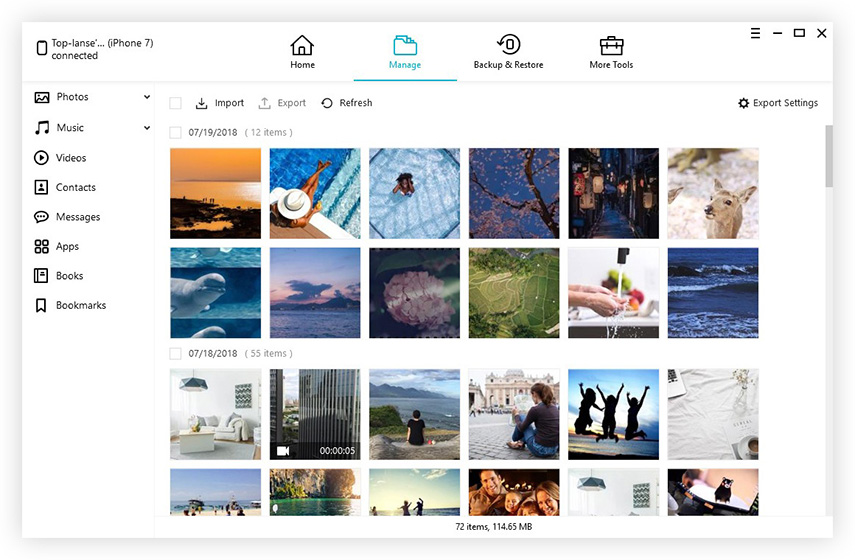
4. Maintenant, sélectionnez les photos et appuyez simplement sur "Exporter".

Vous obtiendrez vos photos sélectionnées sur votre ordinateur maintenant.
Way 2: Copier des photos d'un iPhone à un ordinateur portable avec un courrier électronique
Il y a différentes façons de réaliser une phototransférer de l'iPhone à l'ordinateur portable, mais parfois, nous oublions totalement l'option la plus élémentaire, à savoir l'envoi par e-mail. L'envoi des photos par courrier électronique est une option très simple, accessible à tous. La seule chose à faire est de sélectionner les images et de taper l'adresse. La description complète est mentionnée ci-dessous…
1. Si vous n’en avez pas, configurez un nouveau compte de messagerie.
2. Maintenant, appuyez sur un album et sélectionnez les photos que vous souhaitez envoyer, puis appuyez sur Partager.
3. Après la sélection, choisissez l’option "Mail" dans la liste.

4. Sélectionnez-les soigneusement et tapez l'adresse électronique à laquelle vous souhaitez envoyer, puis appuyez sur Envoyer.

5. Vous pouvez ajouter un message si vous le souhaitez.
Malheureusement, cette option de courrier électronique est viable pourseul un nombre limité de photos. Si vous souhaitez envoyer de grandes quantités de photos, comme un album entier contenant plus de 500 photos, vous devez rechercher d'autres moyens de les envoyer.
Way 3: Synchronisez les photos de votre iPhone avec un ordinateur portable avec iTunes
Si vous possédez un appareil Apple et souhaitez utiliser tous lesles services classiques fournis par la société, vous devez vous inscrire à iTunes ou à l'application iCloud. Ces applications sont disponibles pour toutes les versions d'iPhone, comme 6 / 6S / 7 / 7Plus / 8 et même pour le dernier iPhone X. Ces applications vous aident en fait à exploiter tout le potentiel d'un iPhone. Nous parlerons principalement d’iTunes et du fait qu’il s’agit d’un service spécifique qui vous aidera à synchroniser votre iPhone avec votre ordinateur portable.
Vous pouvez synchroniser les photos de votre iPhone avec un ordinateur portable de deux manières différentes. Elles sont décrites ci-dessous.
1. Tout au long de ce processus, la première chose à faire est de télécharger et d’installer la version la plus récente d’iTunes sur votre ordinateur portable.
2. Connectez votre iPhone et votre ordinateur portable avec un câble USB.
3. Il faudra quelques instants pour établir la connexion.
4. Ensuite, si vous ouvrez iTunes sur votre ordinateur portable, une icône de périphérique portable apparaît à cet endroit.
5. Entrez le périphérique portable et recherchez le bouton Sauvegarder maintenant.
6. Cliquez sur Terminé lorsque vous avez terminé.
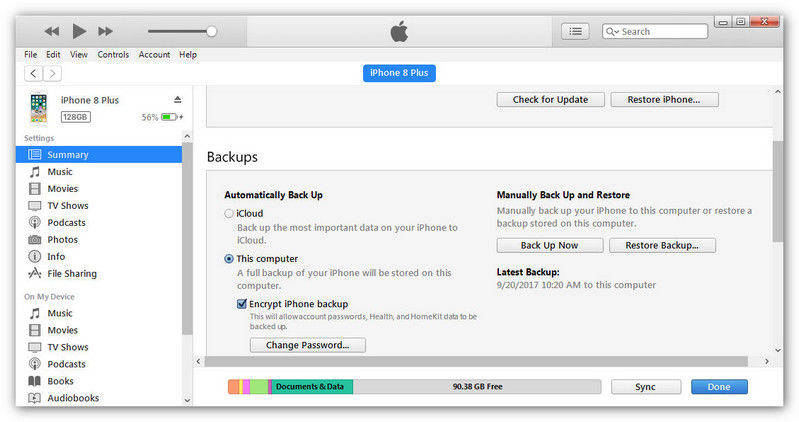
Pour éviter des problèmes la prochaine fois, vous pouvez également activer l'option "Synchroniser cet appareil via Wi-Fi" et votre iPhone sera automatiquement synchronisé avec iTunes s'il est sur le même réseau.

Maintenant, si vous suivez les instructions correctement,La synchronisation de vos appareils via iTunes sera très facile, mais sachez que les fichiers stockés sur votre ordinateur portable via iTunes ne sont que des fichiers de sauvegarde. Vous pouvez les déplacer ou les envoyer, mais ils ne sont pas lisibles.
Way 4: Télécharger des photos iCloud sur un ordinateur portable à partir d'un iPhone
L'application iCloud vous apportera un soutien et une aide précieusesrester connecté avec d’autres iDevices. Heureusement, lorsque vous vous enregistrez sur iCloud, la société vous fournira 5 Go d’espace de stockage pour vos données supplémentaires. Malheureusement, si vous avez besoin de plus que vous devrez payer!
L’une des parties les plus importantes d’iCloud est"iCloud Photo Library", qui est même disponible pour Windows. Cela vous aidera à envoyer toutes vos photos et vidéos sur votre ordinateur portable. La méthode d'application du processus est mentionnée ci-dessous.
1. Activez iCloud Photo Library sur iPhone et votre ordinateur portable
- Sur iPhone: Si vous utilisez iOS 11 ou une version ultérieure sur votreiPhone puis vous devez aller dans les "Paramètres", appuyez sur votre nom pour aller à "iCloud". Ensuite, vous devez aller dans "Photos" et allumer la "Photothèque iCloud", mais si vous utilisez iOS version 10.3 et antérieure, allez simplement dans "iCloud" dans "Paramètres" puis dans "Photos" pour activer il sur.
- Sur un ordinateur portable Windows: Allez dans "Photos" et cliquez sur Options. Sélectionnez "iCloud Photo Library" dans les options, puis cliquez sur "Appliquer".
- Sur MacBook: allez dans "Préférences Système" et recherchez "iCloud", entrez-le. Maintenant, allez dans "Photos" et sélectionnez "iCloud Photo Library".

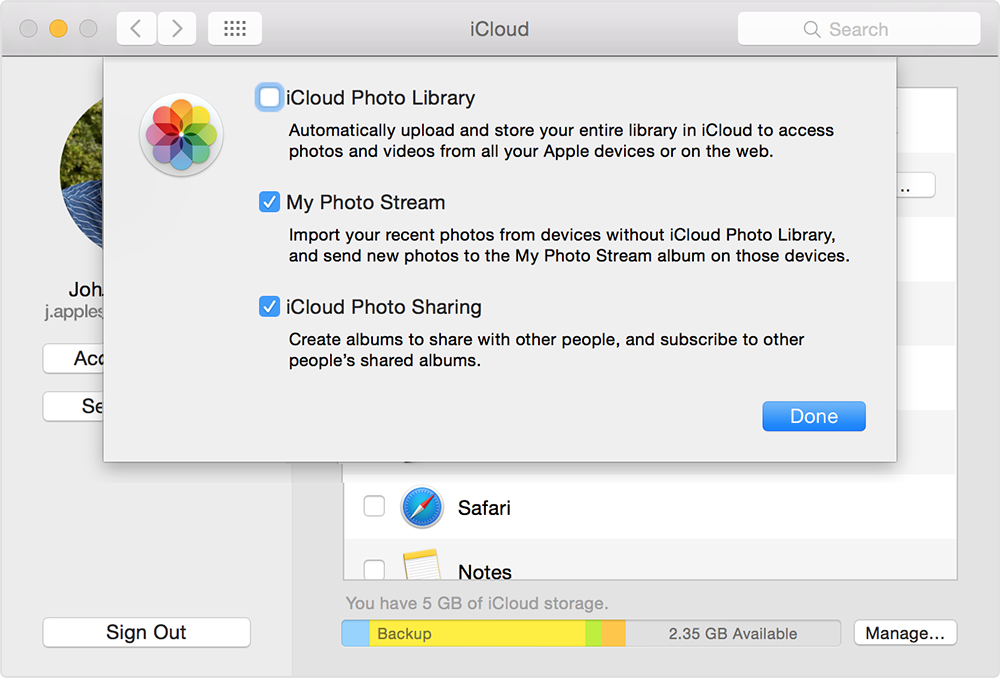
2. Accéder aux photos iCloud sur votre laotop
Après cela, iCloud téléchargera et stockera automatiquement vos photos sur tous les appareils. Pour accéder aux photos iCloud sur votre ordinateur portable, suivez la procédure ci-dessous.
- Pour les utilisateurs Windows: ouvrez votre "File Explorer" et trouvez "iCloudPhotos "sous" Favoris ". Ouvrez-le et cliquez sur le dossier Téléchargements. Il vous suffit de télécharger les photos pour obtenir toutes vos photos sur votre ordinateur.
- Pour les utilisateurs de Mac: Lancez l'application Photos et vos photos seront affichées. Ou vous pouvez vous connecter à iCloud.com pour voir toutes les photos synchronisées de l'iPhone.
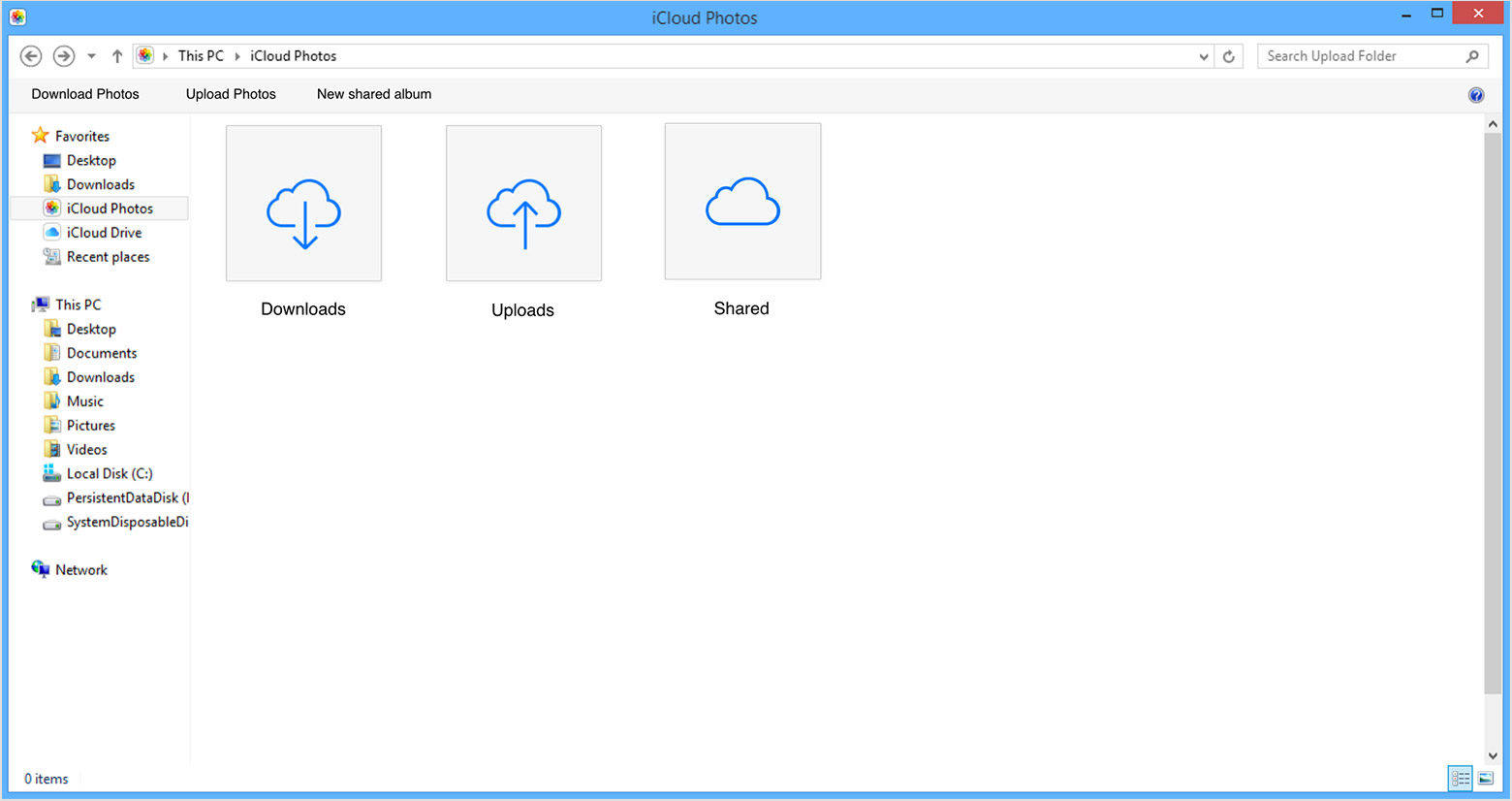
Way 5: Copier des photos d'un iPhone à un ordinateur portable avec un câble USB
Copier des photos de votre iPhone sur votre ordinateur portableUn câble USB est également disponible et vous ne devez surtout pas vous fier aux applications. Il suffit d’obtenir un câble USB et de commencer à copier des photos directement à partir de votre téléphone. Le câble USB fonctionne à la fois sous Windows et iOS, et la méthode est juste un peu différente, ce qui est détaillé ci-dessous.
Ordinateur portable Windows avec Explorateur de fichiers
Transférer des photos de l'iPhone à un ordinateur portable Windows est simple, surtout avec un câble USB et iTunes préinstallés. Le processus est mentionné ci-dessous.
1. Appuyez sur le bouton Win + E pour ouvrir l’explorateur de fichiers sur votre ordinateur portable.
2. Recherchez votre iPhone et double-cliquez sur Stockage interne, puis ouvrez le dossier DCIM.
3. Les photos, les captures d'écran et les vidéos sur votre iPhone seront affichées par ordre chronologique. Sélectionnez les images souhaitées et copiez-les dans un autre dossier.

Mac avec App Photos
Si vous utilisez un ordinateur portable Mac, vous connaissez l'application Photo. La méthode est très facile et mentionnée ci-dessous…
1. Assurez-vous de disposer de la dernière version d'iTunes sur votre Mac.
2. Maintenant, connectez votre iPhone avec le Mac via un câble USB.
3. Mac prendra quelques instants pour lire l'appareil, puis l'application Photo sera lancée.
4. Le panneau de l'application photo apparaît avec toutes les photos et vidéos sur votre iPhone. Sélectionnez ceux que vous souhaitez télécharger, puis cliquez sur le bouton Importer dans le coin supérieur droit.

5. Votre travail est terminé, vous pouvez déconnecter l'appareil.
Alors, voici les 5 meilleures façons de copierimages de l'iphone à l'ordinateur portable. Ces méthodes couvrent tout ce que vous devez savoir sur le transfert de photos iOS. Suivez les étapes à la lettre et vous pourrez le faire facilement. Utilisez Tenorshare iCareFone pour simplifier le processus et éviter les maux de tête. Hautement recommandé! Si vous aimez cet article, partagez et commentez !!









